剪映怎么制作拍立得特效视频?剪映制作拍立得特效视频操作介绍
作者:佚名 来源:小影志 时间:2023-06-24
剪映app是一款集多种功能于一体的视频编辑软件,具有操作简单、使用方便等特点。其中,拍立得特效是一个很受用户欢迎的功能,让视频更加有趣和生动。
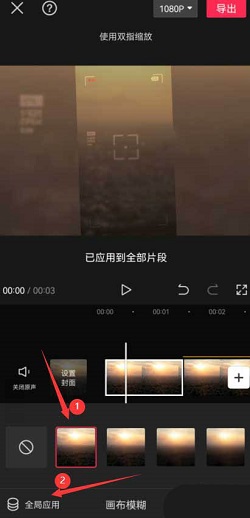
下面我们来详细介绍一下如何使用剪映制作拍立得特效视频。
首先,打开剪映APP,点击开始创作按钮。接着,进入素材库并在搜索栏中输入关键词“风景”,然后选择一段适合的视频素材并将其添加到时间轴上。为了让视频更加符合手机屏幕比例,我们需要对素材进行裁剪,选择9:16的比例即可。
接下来,我们需要分割视频素材以便进行特效制作。将时间轴拖动到你想要分割的位置,并点击底部的分割按钮。分割出前半段素材后,点击底部的动画按钮,选择组合动画里的旋转降落效果,并将效果时长拉到最大;然后再选中后半段分割素材,并点击底部的入场动画按钮,选择向下甩入的效果。
回到最上层,点击底部的特效按钮,选择画面特效里的变清晰特效,将其时长与分割后的第一段视频时长相等。接下来,将时间轴拖动到第二段视频的开头位置,点击底部的贴纸按钮,在搜索栏中输入关键词“拍立得”,然后选择一张喜欢的拍立得样式。
调整拍立得的大小并将其时长与第二段分割视频时长一致即可。最后,返回最上层,点击底部的背景按钮,选择画布模糊并选择合适的模糊效果,点击全局应用就可以了。这样,一个有趣的拍立得特效视频便制作完成了。
总之,剪映app的操作简单,功能强大,让用户可以快速上手制作出各种类型的视频,包括拍立得特效视频。希望这份详细的介绍对大家有所帮助,让你在使用剪映时更加得心应手!
更多资讯
-
 神图壁纸最新版:风格齐全的手机壁纸软件,每日更新!
神图壁纸最新版:风格齐全的手机壁纸软件,每日更新! -
 神图壁纸安卓版:很火爆的壁纸软件,画质4k高清!
神图壁纸安卓版:很火爆的壁纸软件,画质4k高清! -
 密信最新版:安全高效的通信软件,支持信息加密!
密信最新版:安全高效的通信软件,支持信息加密! -
 密信安卓版:专注个人隐私的加密通信软件,安全稳定!
密信安卓版:专注个人隐私的加密通信软件,安全稳定! -
 制作视频王最新版:功能丰富的视频剪辑软件,支持转场特效!
制作视频王最新版:功能丰富的视频剪辑软件,支持转场特效! -
 制作视频王安卓版:可以调节参数的视频编辑软件,轻松剪辑!
制作视频王安卓版:可以调节参数的视频编辑软件,轻松剪辑! -
 文章手写生成器免广告版:清爽无广的文章生成软件,功能强大!
文章手写生成器免广告版:清爽无广的文章生成软件,功能强大! -
 文章手写生成器vip破解版:可以自动生成文章的ai智能软件,速度快!
文章手写生成器vip破解版:可以自动生成文章的ai智能软件,速度快! -
 智能古筝调音器最新版:界面简洁的古筝调音软件,功能齐全!
智能古筝调音器最新版:界面简洁的古筝调音软件,功能齐全! -
 智能古筝调音器安卓版:专为古筝爱好者打造的调音软件,便捷好操作!
智能古筝调音器安卓版:专为古筝爱好者打造的调音软件,便捷好操作! -
 360摄像机去广告版:操作简单的监控软件,支持云备份!
360摄像机去广告版:操作简单的监控软件,支持云备份! -
 360摄像机最新版:功能强大的监控软件,支持随时查看!
360摄像机最新版:功能强大的监控软件,支持随时查看!





























